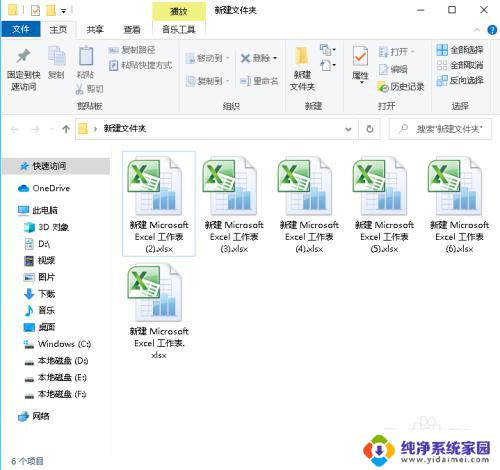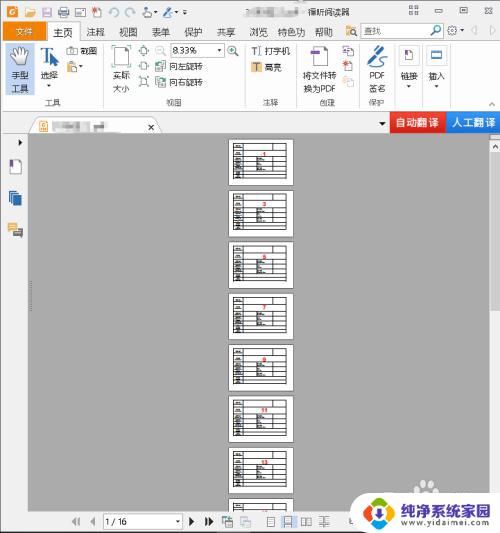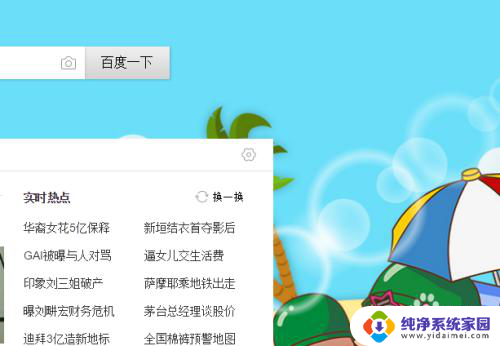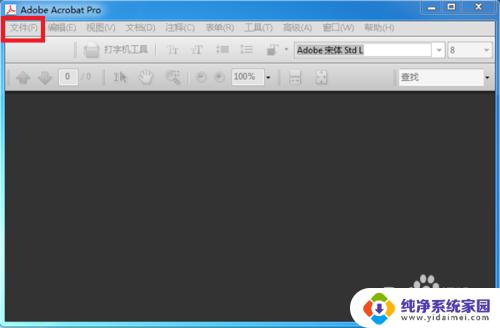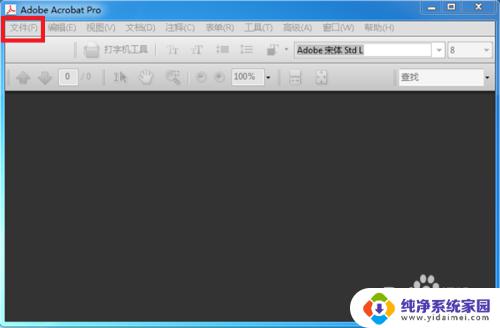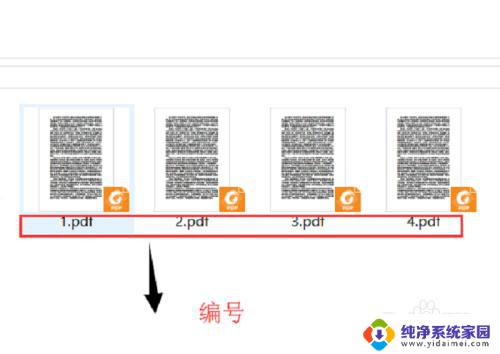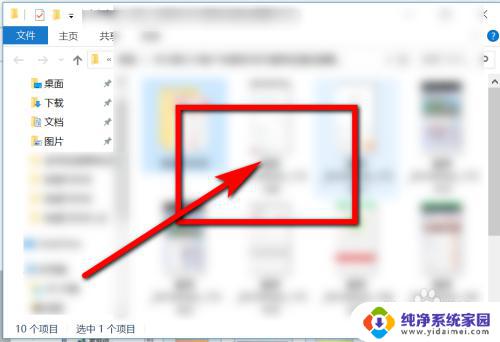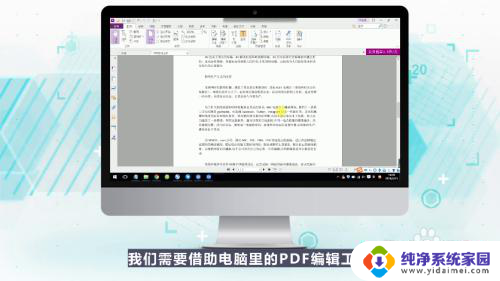如何同时打印多个pdf文件 多个pdf文件如何同时打印
更新时间:2023-08-08 09:40:17作者:xiaoliu
如何同时打印多个pdf文件,在当今信息快速发展的时代,我们经常会面临需要打印多个PDF文件的情况,传统的打印方式往往需要一个个文件进行操作,耗费时间和精力。如何能够高效地同时打印多个PDF文件呢?在本文中我们将探讨多个PDF文件如何同时打印的方法和技巧,帮助您提升工作效率,简化打印流程。无论是在办公室还是在个人使用中,这些技巧都将为您带来便利和便捷。让我们一起来看看吧!
操作方法:
1.第一种方法,直接选中需要打印的PDF文件。右击选择其中的打印按钮。
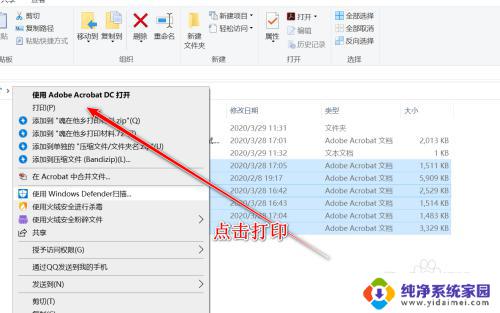
2.点击打印之后,系统将自动弹出打印的对话框,我们点击打印即可。同时,完成一个文件打印之后,下一个打印对话框将自动弹出。
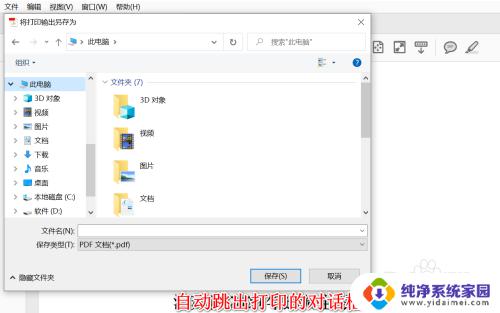
3.第二种方法,选中需要打印的PDF文件。右击选择在acrobat中合并。
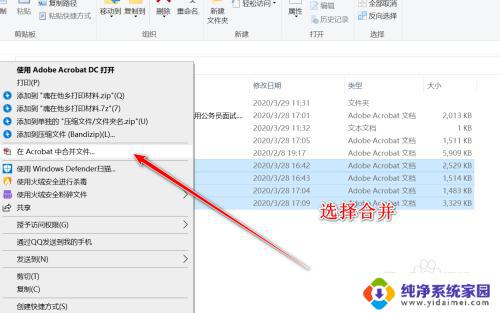
4.此时,文件将在自动打开acrobat,我们点击右上角的合并按钮。
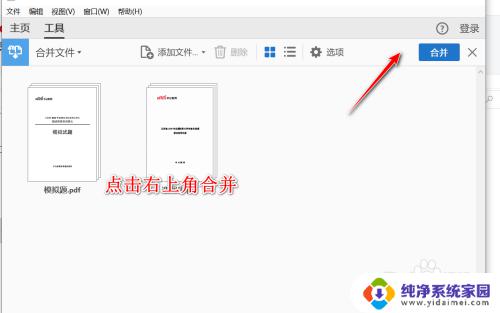
5.合并完成之后,系统将所有需要打印的PDF文件合成一个文件。此时,我们就可以直接使用打印按钮,一次性打印全部文件。
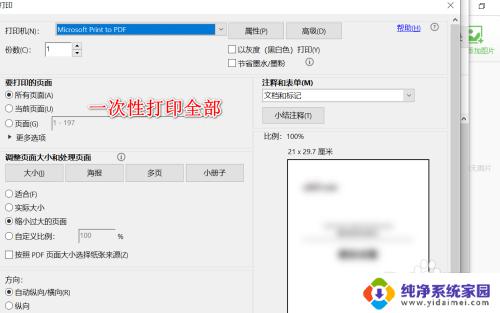
这就是如何同时打印多个PDF文件的全部内容的方法,如果您不理解,可以根据小编提供的方法来操作,希望能够帮助到大家。